Когда компания Microsoft выпустила операционную систему Windows XP, она содержала множество возможностей, которых не было в предыдущих версиях операционных систем Windows. Одной из лучших новых возможностей в операционной системе Windows XP был удаленный помощник (Remote Assistance). Удаленный помощник освобождал группу поддержки компании от необходимости физически выезжать к каждому пользователю, у которого возникли проблемы, и значительно снизил время, необходимое на помощь по телефону (telephone support). Но как бы великолепен не был удаленный помощник, у него есть свои недостатки. Есть определенные сетевые настройки, с которыми он не работает, и его можно рассматривать как определенный риск для системы безопасности. В операционной системе Windows Vista компания Microsoft полностью обновила удаленного помощника. В этой статье я покажу вам, что вы можете ожидать от новой версии удаленного помощника.
Одно из направлений, в котором был улучшен удаленный помощник – это то, что оно стало более эффективным. Версия удаленного помощника в операционной системе Windows XP была сложна в применении в ситуациях с низкой пропускной способностью (low bandwidth). Для таких случаев версия удаленного помощника в операционной системе Windows Vista была переделана, чтобы использовать меньшую пропускную способность. Для этого, однако, была удалена одна возможность. В версии удаленного помощника для операционной системы Windows XP существовала возможность устно общаться с человеком, которому вы помогаете. Возможность устного общения была удалена из версии удаленного помощника для операционной системы Windows Vista для того, чтобы сберечь пропускную способность.
В результате этого возникает интересный вопрос насчет совместимости. Большинство организаций, вероятно, не собираются сразу же переводить всех своих пользователей на операционную систему Vista, поэтому может возникнуть вопрос, а будет ли версия удаленного помощника для операционной системы Vista совместима с версией для операционной системы Windows XP. В основном, эти две версии совместимы, но есть несколько проблем (включая проблему с устным общением, о которой я упоминал выше).
Первая проблем заключается в том, что версия удаленного помощника для операционной системы Vista поддерживает остановку сессии (pausing a session). Т.к. версия для операционной системы Windows XP не поддерживает эту возможность, человек, который использует операционную систему Vista для того, чтобы помочь пользователю, работающему на операционной системе Windows XP может остановить сессию, но пользователь, работающий с операционной системой Windows XP не узнает о том, что сессия была остановлена.
Более важная проблема заключается в том, что человек, который работает с операционной системой Windows Vista, не сможет предложить помощь кому-либо, кто работает на операционной системе Windows XP. Поэтому если служба поддержки в вашей организации зависит от удаленного помощника, то вы, вероятно не будете заинтересованы в том, чтобы у ваша группа поддержки работала с операционной системой Windows Vista.
Установка сессии удаленного помощника с помощью операционной системы Windows Vista очень проста. Как вы помните, в операционной системе Windows XP, удаленный помощник был частью центра помощи и поддержки (Help and Support Center). В операционной системе Vista, удаленный помощник стал отдельно стоящим приложением. Вы можете получить доступ к удаленному помощнику, нажав на кнопку Start и выбрав All Programs | Maintenance | Remote Assistance. После запуска удаленного помощника Remote Assistance, вы увидите экран, с помощью которого вы можете предложить кому-либо свою помощь, или ответить на предложение о помощи от кого-то, что изображено ниже на рисунке A.
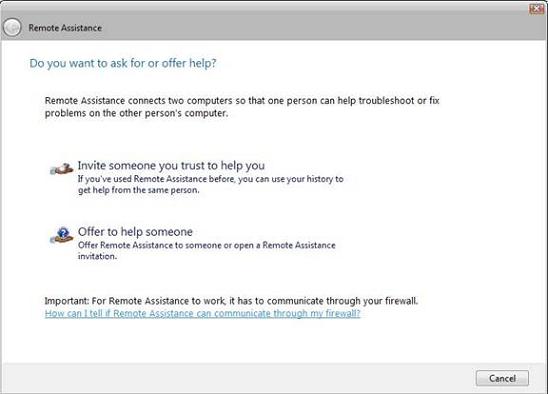
Рисунок 1: После запуска удаленного помощника, вы увидите экран, с помощью которого сможет предложит свою помощь, или попросить кого-либо о помощи
Если человек, который запустил удаленного помощника, является тем, кому нужна помощь, то ему необходимо выбрать параметр Invite Someone You Trust To Help You (пригласить кого-нибудь, кому вы доверяет на помощь). После этого человек, который просит о помощи увидит экран, предлагающий ему выбрать способ приглашения – по электронной почте (e-mail), или сохранить приглашения в файл.
Эта часть процесса с первого взгляда, вероятно, выглядит очень похоже на работу удаленного помощника в операционной системе Windows XP. Но здесь присутствует одно очень важное отличие. В операционной системе Windows XP вы можете послать приглашение по электронной почте (e-mail) или сохранить его в файл и передать его получателю каким-либо другим способом. Однако, именно потому, что получатель получил приглашение, вовсе не значит, что он сможет подключиться к человеку, которому нужна помощь. Обе машины должны либо иметь общедоступные IP адреса, или же они должны быть частью одной сети (network). Однако в операционной системе Windows Vista удаленный помощник теперь поддерживает прослеживание связей (NAT traversal). Это значит, что если кто-то из пользователей, вовлеченных в сессию удаленного помощника, будет находиться за брандмауэром NAT, то сессия по-прежнему сможет быть установлена до тех пор, пока открыты порты на брандмауэре (firewall).
Если человек, которому нужна помощь, создаст приглашение, то он должен назначить пароль для приглашения (минимум шесть символов). Только после этого будет отправлено приглашение, а на компьютере пользователя откроется окно, похожее на то, что представлено на рисунке B, а дальше необходимо дождаться установления соединения и ответа.
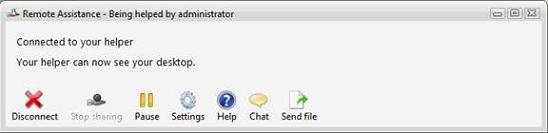
Рисунок 2: Это окно удаленного помощника, которое появится на компьютере пользователя, которому необходима помощь
Получатель приглашения, затем откроет приглашение, и должен будет ввести пароль, который назначен приглашению пользователем, который попросил о помощи. Но если только ввести пароль, полная сессия удаленного помощника еще не будет установлена. Человек, который послал приглашение, увидит всплывающее сообщение, в котором его спрашивают, хочет ли он начать сессию удаленного доступа (Remote Access session). Это позволяет избежать установления сессии администратором без уведомления пользователя.
Диалоговое окно, показанное на рисунке B присутствует на экране все время, пока продолжается сессия удаленного доступа (Remote Access session). Как вы можете увидеть из рисунка, появилась пара новых возможностей. Члены, вовлеченные в сессию удаленного администрирования (Remote Administration session) теперь могут останавливать сессию, общаться или передавать файлы. Еще одна вещь, достойная внимания заключается в том, что после установления сессии удаленного помощника (Remote Assistance session), помощник не может контролировать компьютер пользователя до тех пор, пока пользователь на даст на то свое разрешение. Консоль помощника выглядит аналогично той, что показана на рисунке B, но в ней также присутствует иконка Request Control (запросить управление). Если помощник щелкнет на эту иконку, то пользователю, который запрашивал помощь должен будет ответить на вопрос, передает ли он управление над своей машиной помощнику или нет.
Есть еще одна новая возможность удаленного помощника, о которой я хотел бы упомянуть. Удаленный помощник теперь имеет журнализацию сессии (session logging). Идея с журнализацией сессии (session logging) заключается в том, что файл журнала в формате XML создается на обеих машинах – на машине помощника и на машине, принадлежащей человеку, попросившему о помощи. Это файл журнала хранится в папке пользователя \Documents\Remote Assistance Logs.
Я должен признать, что я очень сильно надеюсь, что это одна из новых областей в операционной системе Vista еще не завершена, потому что журналы сессии (session logs) немного меня расстроили. Согласно информации на сайте Microsoft Web site журналы сессии (session logs) используются для того, чтобы помочь отследить информацию и процессы, которые используются для исправления проблемы. Однако, в моей тестовый сети (test network), журнал сессии представлял собой немного больше, чем журнал о соединениях, что можно увидеть на рисунке C.
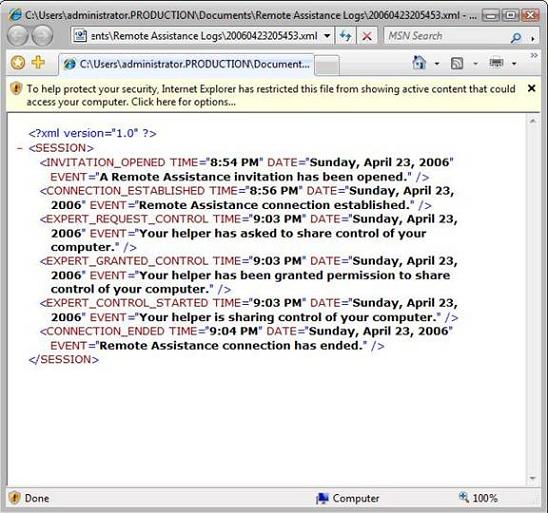
Рисунок 3: Возможность по журнализации сессии немного нас расстроила
Как вы могли увидеть появились определенный улучшения в удаленном доступе в операционной системе Windows Vista. Я сильно надеюсь, что к тому времени, когда выйдет вторая бета версия операционной системы Windows Vista, будет улучшена также возможность по журнализации сессии, потому что я верю, что этот инструмент обладает огромным потенциалом.
www.windowsnetworking.com
Tags: bandwidth, nat, redirect, Windows Vista, Windows XP